Delphi бағдарламалау ортасында визуалды диаграмма құру бағдарламасын әзірлеу


Жұмыс түрі: Дипломдық жұмыс
Тегін: Антиплагиат
Көлемі: 62 бет
Таңдаулыға:
Мазмұны
- Негізгі бөлімТапсырманың қойылымы . . .
II. Бағдарламалау ортасының сипаттамасы
2. 1 Delphi-дің интегралданған ортасын құру . . .
2. 2 Delphi жобасының құрылымы . . .
2. 3 Көрнекі компоненттер кітапханасы . . .
2. 4 Windows XP Professional версиясы . . .
2. 5 Windows XP Professional интерфейс элементтері . . .
2. 6 Windows XP Professional мүмкіндіктері . . .
2. 7 Бумалармен және файлдармен жұмыс . . .
III. Арнайы бөлім
Бағдарлама алгоритмін жасау
3. 1 Визуалды бағдарламалаудың негіздері . . .
3. 1. 1 Бос форма және оны түрлендіру . . .
3. 1. 2 Форма қасиеттерін өзгерту . . .
3. 2 Формаға жаңа компоненттер орналастыру . . .
3. 3 Бағдарламаның құрылымы . . .
3. 4 Бағдарламаның коды . . .
IV. Еңбекті қорғау
4. 1 Еңбекті қорғау заңдары . . .
4. 2. ДЭЕМ-ді қолданудағы еңбекті қорғау туралы кейбір
мәліметтер . . .
4. 3 Компьютермен жұмыс кезіндегі қауіпсіздік техникасы . . .
4. 4 Жұмыс орнына қойылатын эргономикалық талаптар . . .
4. 5 Денсаулық бұзылуының белгілері . . .
V. Экономикалық бөлім
5. 1 Жұмыстың қысқаша сипаттамасы және оның бағытталуы . . .
5. 2 Бағдарламаның өнімді құрудағы шығындарды анықтау . . .
5. 2. 1 Бағдарламаны құрушының еңбек ақысын төлеуге кеткен
шығындар . . .
5. 2. 2 Бағдарламалық өнімді құрудың еңбек сыйымдылығын
есептеу . . .
5. 2. 3 Есептерді сипаттауға кеткен еңбек шығындарының
есебі . . .
5. 2. 4 Алгоритмді жасауға кеткен еңбек шығындарының есебі.
5. 2. 5 Бағдарламаны құруға кеткен еңбек шығындарының
есебі . . .
5. 2. 6 Кейінге қалдырғанда кеткен бағдарламаның еңбек
шығындарының есебі . . .
5. 2. 7 Құжаттарды дайындауға кеткен еңбек шығындарының
есебі . . .
5. 2. 8 Бағдарламалаушының орташа еңбек ақысының есебі . . .
5. 2. 9 Машиналық уақытты төлеуге кеткен шығындар . . .
5. 2. 10 Кейінге қалдырудың фактілік уақытының есебі . . .
5. 2. 11 Машина-сағат бағасының есебі . . .
5. 2. 12 ПЭЕМ жұмыс уақытының жылдық қорының есебі . . .
5. 2. 13 ЭЕМ пайдалануға кеткен толық шығындарының есебі . . .
5. 2. 14 Амортизациялық аударымдар . . .
5. 2. 15 Электр энергиясына кеткен шығындар есебі . . .
5. 2. 16 Ағымдағы жөндеуге кеткен шығындардың есебі . . .
5. 2. 17 Қосымша материалдарға кеткен шығындардың есебі . . .
5. 2. 18 ПЭЕМ пайдалану бойынша басқа да шығындар . . .
5. 2. 19 Қызмет көрсетуші персоналдың еңбек ақысына кеткен
шығындар . . .
5. 2. 20 Жалпы шығындардың есебі . . .
5. 3 Түйіндер . . .
I. Негізгі бөлім
Кіріспе
Ақпараттық коммуникациялық технологиялардың қарқымен дамып, күнделікті тұрмысқа енуіне байланысты соңғы кездері программалауға деген қызығушылықтың арта түскені белгілі. Қазіргі уақытта компьютерсіз қандай да бір жұмыс орындауды көз алдымызға елестету қиын. Бұл компьютермен жұмыс істейтін адамға қандай да бір ұмтылысты тудыруы мүмкін.
Есептеуіш техниканың қарқымен дамуы тиімді программалық құралдарды жасау - объектілі бағдарланған программалау жүйелерінің жасалуына әкелді. Жылдам құру жүйесінің негізіне (RAD - Rapid Application Development - қосымшаларды жылдам құру ортасы) визуальды жобалау мен оқиғалы объектілі бағдарланған программалау технологиясы алынған. Мұндай программалардың мәні - программа жасаушы құрал жұмыстың көп бөлігін өзі атқарып, программистке диалог терезелерін құрастыру мен оқиға өңдеушіні құру жұмыстарын қалдырды. RAD жүйелерінің ішінде Borland Delphi және Visual Basic орталары әртүрлі программалар құруға мүмкіндік береді: қарапайым бір терезелік қосымшалардан бастап, үлестірілген мәліметтер қорын басқару программаларына дейін. Borland Delphi ортасындағы программалау тілі Object Pascal.
Берілген дипломдық жобада енгізу өрісіне, мәндер енгізу арқылы диаграмма тұрғызу графикасының өзгеруі, пайдалану әдістері Delphi бағдарламалау ортасында қарастырылды.
1. 1 Тапсырманың қойылымы
Осы дипломдық жобаның мақсаты, диаграмма бағдарламасын Delphi бағдарламалау ортасының мүмкіндіктерін қолдану арқылы объектілі бағдарланған программалау жүйелерінде программалаудағы негізгі ерекшілік алдымен программалау синтаксисі мен компоненттерді пайдалануды үйренуде болып табылады.
Программалау іскерлігін үйрену үшін нақты есептер шығарып, программасын жаза білу қажет. Ол үшін программалау тілі мен оны құру ортасын меңгеру керек.
Бағдарламаны жасау үшін, Delphi ортасындағы Object Pascal бағдарламалау тілін қолдану керек.
Бағдарламаны құру барысында, келесі талаптарды ескеру қажет:
- операциялық жүйелер үшін әзірленген қосымшаларды орындайтын құралдарды қамтылуы тиіс;
- операциялық жүйені бір аппараттық тұғырнамадан басқасына көшіру мүмкіндігін қамтамасыз ету;
- ішкі және сыртқы қателіктерден, іркілістерден және бас тартулардан қорғауды ойластыру;
- бір пайдаланушының ресурстарын екінші пайдаланушыдан қорғау құралдары болуы тиіс;
- келесі өзгерістер мен толықтыруларды енгізудің қолайлылығын қамтамасыз етуі тиіс;
- жүйе жеткілікті тез әрекет ету қасиетіне ие болуы тиіс.
II. Бағдарламалау ортасының сипаттамасы
2. 1 Delphi -дің интегралданған ортасын құру
Бағдарламалауға деген қызығушылық күн сайын өсуде. Бұл күнделікті өмірге ақпараттық технологиялардың енуімен және дамуымен байланысты. Егер де адам компьютермен жұмыс жасаса, онда ол адамда ерте ме, кеш пе ынта, кейбір кездері бағдарламаларды үйрену қажеттілігі туындайды.
Қазіргі кезде дербес компьютерлерді пайдаланушылар арасында Windows операциялық жүйелері жанұясы танымал, және бағдарлама жасауға қызыққандар, осы жүйеде жұмыс жасайтын бағдарламалар жазуға ынталанады. Есептеуіш техниканың дамуы, бағдарламаны қамтамасыз жасау құралдарына деген эффективті қажеттілік, бағдарламалау жүйесінің пайда болуына әкелді, олардың ішінде келесілерді Borland Delphi және Microsoft Visual Basic көрсетуге болады. Тез жасау жүйесінің негізіне көрнекі жобалау технологиясы және оқиғалы бағдарламалау жатады, оның мәнін жасау ортасы бағдарламаның генерация кодының үлкен бөлігін алады және бағдарламалаушыға диалогтық терезелермен және жағдайларды өңдеу функциясын құрастыру жұмыстарын қалдырады.
Delphi - бұл Windows операция жүйесіндегі жұмыстарға бағытталған бағдарламаларды жасау ортасы. Delphi-де бағдарламалар, қазіргі көрнекі жобалау технологиялары негізінде құрылады, ол өз кезегінде бағдарламалаудың объекті-бағдарлану ойына базаланады. Delphi- де бағдарламалар Object Pascal тілінде жазылады және ол Turbo Pascal тілінің ізбасары және дамытушысы болып табылады. Delphi және Object Pascal ұзақ эволюцияның қорытындысы және қазіргі кезде ол, ең жаңа компьютерлік технологиялары бар өнім болып табылады. Бөліп айтқанда, Delphi көмегімен, консольдық тіркемелерден бастап және мәліметтер қорымен Internet үшін тіркемелерін аяқтайтын, әртүрлі түрдегі бағдарламаларды құруға болады.
Интегралданған ортаны жасау (Integrated Development Environment-IDE, алда біздер ол үшін ИӨО аббревиатурасын қолданамыз) - бұл ортада жобалауға, шығаруға және тіркемелерді тестілеуге қажеттінің барлығы бар және онда бағдарламаны құру процесін жеңілдету мақсаты бар.
ИӨО өзіне кодтар редакторын, жөндеуші, құрал панелі, кескін редакторы, немен жұмыс жасау керек солардың бәрін интегралдайды.
Windows іске қосу/ Бағдарлама мәзірінің көмегімен Delphi іске қосу. Delphi-дегі пиктограмма батырмасын түртсеңіз, сіздің алдыңыздан интегралданған өңдеу ортасының негізгі терезесі ашылады. Delphi-дің барлық нұсқаларында ИӨО терезесі бірдей болады.
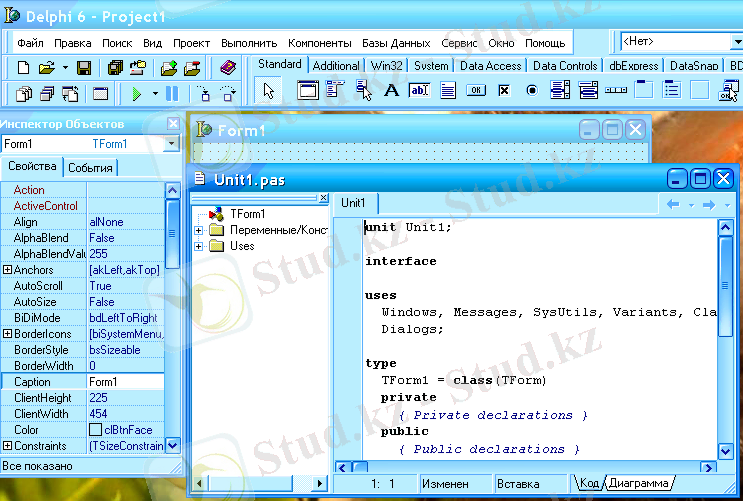
1-сурет. Delphi 6 жасаудың интегралданған ортасы.
ИӨО терезесінің жоғарғы бөлігінен, сіздер бас мәзір жолағын көріп тұрсыздар. Оның құрамы мәннен мәнге бірталай өзгеше және сіз жұмыс жасап отырған Delphi вариантына тәуелді.
Интерфейстің құрамына төрт терезе кіреді:
1. Негізгі терезе (Project 1. dpr) ;
2. Объектілер бақылаушысының терезесі (Object Inspector) ;
3. Формалар құрастырушысының терезесі (Form 1. dfm) ;
4. Программа кодының терезесі (Unit 1. pas) .
Delphi бір құжаттық орта, яғни бір мезгілде тек қана бір қолданбалы программамен жұмыс атқаруға болады. Программа жобасының атауы негізгі терезенің жоғарғы қатарында көрсетіледі.
Форма терезесінен Unit кодына және одан кері өту Ғ12 пернесі арқылы орындалады.
Сол жақтағы терезе Browser деп аталады және бұл терезе арқылы программаның құрылымымен танысуға болады. Delphi ортасынан шығу үшін негізгі терезені жабу керек.
Негізгі терезе
Негізгі терезе программаның жобасын құрудағы жұмыстарды басқарады және Delphi ортасы іске қосылып тұрғанда, міндетті түрде экранның жоғарғы бөлігінде орналасады (1-сурет) .

Бұл терезеде Delphi-дің негізгі меню жүйесі, пиктограммалық-командалық батырмалар мен компоненттер жинағы (палитрасы) орналасқан. Тақташадағы батырмалар құрамын өзгерту үшін алдымен тақташаны оң жақ тышқан батырмасын шертіп, шыққан терезедегі тақташалар тізімін және олардың статусын өзгертуге болады.
- белгісі объектінің екпінділігін көрсетеді.
Форма (терезе) құрастырушысының терезесі
Форма құрастырушысының немесе форманың терезесі - болашақ
программаның Windows ортасындағы жобасы.
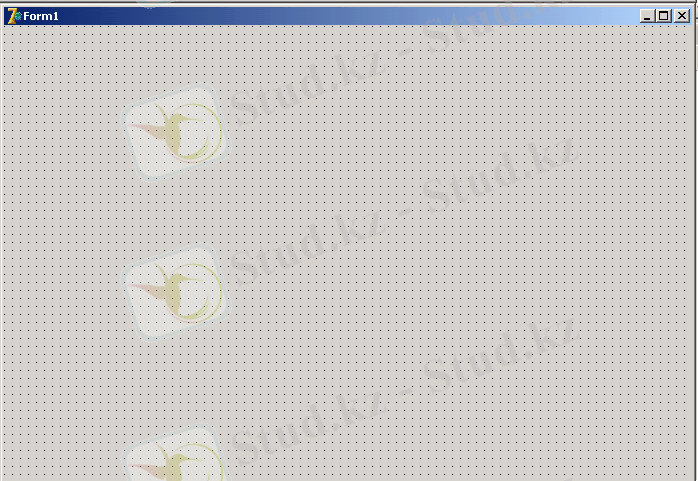
Алдымен бұл терезе бос болады, дәл айтсақ Windows стандартты интерфейстік элементтерінен, яғни жүйелік менюді шақыру,
терезені үлкейту/кішірейту, жабу батырмаларынан, тақырып қатарынан және
қоршалған шегінен тұрады. Бұл терезенің жұмыс аумағы координаттар торының нүктелерімен реттеліп тұрады.
Программалау Lego конструкторының бөлшектерімен атқарылатын жұмыс сияқты компоненттер жинағынан қажетті компонентті таңдап, форманың терезесіне орналастырудан басталады. Сөйтіп, форма терезесінде қажетті компонеттер бірінен соң бірі орналасады.
Бұл ерекшелік - визуалды (көзбен шолу) программалаудың негізі болып табылады. Программалаушы әр мезгілде құрылатын программаның терезесін бақылап отырып, қажетті өзгерістерді кез келген мезетте енгізу мүмкіндігіне ие болады.
Объектілер бақылаушысының терезесі
Объектілер бақылаушысының терезесі екі парақтан құрылады:
1. Properties - қасиеттері;
2. Events - оқиғалары.
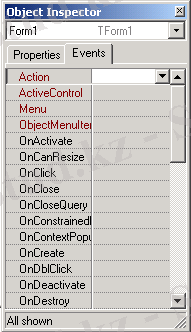
Properties парағы арқылы компоненттердің қасиеттері, параметрлері анықталады. Ал Events парағы компоненттерді әр түрлі оқиғаларға сәйкес сезіндруді анықтайды.
Бағдарлама кодының терезесі
Бағдарлама (немесе модуль) кодының терезесі бағдарламаның мәтінін құруға және оны түзетуге арналған. Бұл мәтін арнайы ережелер бойынша құрылып, алгоритм жұмысын анықтайды. Delphi жүйесінде Паскаль тілінің ұлғайтылған және дамытылған нұсқасы Object Pascal бағдарламалау тілі қолданылады.
Delphi ортасы іске қосылғанда бағдарлама кодының терезесі Windows ортасының бос терзесінің бастапқы кодынан (яғни минималды қажетті кодынан) тұрады:
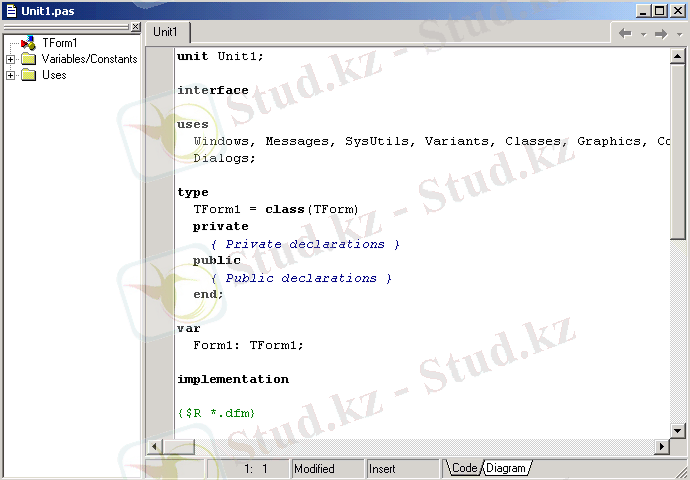
unit Unit1;
interfaсe // интерфейстік бөлігі
uses // стандартты модульдер
Windows, Messages, SysUtils, Classes, Graphics, Controls, Forms, Dialogs;
type
TForm = class(TForm)
рrivate
{Private declarations}
public
{Public declarations}
end;
var
Form1:TForm1;
іmplementation // орындалатын бөлігі
{$R*. DFM}
end.
Жаңа форманың кодына Delphi ортасы бұл қатарларды автоматты түрде қосып отырады.
Жобаны құру барысында осы кодқа қажетті өзгерістер енгізіледі. Delphi ортасы unit Unit1; және implementation қатарларының аралығын өзгертіп отырады, ал бағдарламаның жұмыс аумағы {$R. *DFM} және end қатарлар аралығы.
Бас мәзір жобамен жұмыс жасауға қажетті барлық құралдарды шақыра алады. Мәзір бөлімдерінің тағайындалуын және онымен байланысты функцияларды қарастырайық.
File(Файл) - құрамында файлдармен жұмыс жасау үшін командалар жиынтығы бар, оларды жобаға қосады, қалыптар көмегімен жаңа файлдар құра алады, өшіреді, қайта ауыстырады және басып шығара алады. Сонымен бірге, бұл бөлімде жаңа формалармен қосымшаларды құруға арналған клмандалар және шығу командасы бар. Delphi 6 осында Frame (фрейм) жаңа элементін құруға арналған командалар қосылған.
Edit(Правка) - мұнда атына сәйкес мәтіндерді редакциялау, өшіру және оны ауысу буферіне орын ауыстыру, буферден мәтінге қою және редакциялау операциясын жою командалары орналасқан. Бөлімнің бір операциясының көмегімен формадағы компоненттер түрлерінің өзгеруіне тиым салуға болады.
Search(Іздеу) - мәтінмен жұмыс жасауға арналған командалар жиынтығынан тұрады, оларды іздеу және ауыстыру, және де екеуі бір файлда өндірілуі мүмкін және сонымен бірге файлдардың барлық жобаларында немесе кез-келген каталогтарда іске асырылады. Бұл бөлімде сонымен бірге мәтіндерді іздеу командалары және зерттеушінің көмегімен қателерді іздеу командалары бар.
View(Түр) - бұл атпен көбінесе көптеп қолданылатын жобаны басқару құралдарын шақыру командаларын біріктіруге болады, солардың ішіндегілері Project Manager (жоба менеджері), Translation Manager (DLL тілінің менеджері), Object Inspector (объект инспекторы), To-Do-List (есеп тізімі), Alignment Palette (компоненттерді тегістеу терезесі),
Browser (зерттеуші), Code Explorer (бағдарлама бойынша өткізгіш), Component List (компоненттер тізімі), Window List (терезе тізімі ), Type Library (түрлер кітапханасы), Debug Windows (жөндеуші терезесі) . Соңғылар тізіміне Breakpoints (тоқтау нүктелері тізімі), Call Stack (стек терезесі), Watches (айнымалыларды бақылау терезесі), Local Variables (локальды айнымалылар терезесі), Threads (нит дәрежесі терезесі), Modules (орындалатын модульдер терезесі), CPU (айнымалаларды бақылау терезесі), FPU (жылжымала үтірі бар сандарға операциялар терезесі), Event Log (жағдайлар терезесі) . Сонымен қатар, мұнда Toggle Form/Unit мәзірінің бөлімі және Forms (форма терезесі), Units (модулдар терезесі), New Edit Window (редакциялаудың жаңа терезесі) бар. Олар формалардың модульдарын терезесін экранға шығара алады және редакциялаудың жаңа терезесін құра алады, сонымен бірге құралдар панелдерін қалыпқа келтіруді жүзеге асыра алады. Оларға қосымша ретінде Delphi5 Desktops бөліміндегі топ командалар комегімен, соңын ала қимылды қолдану үшін ортаның ағымдағы қалыпқа келтіруді сақтау мүмкіндігі пайда болды.
Project(жоба) - ол жобаларды Repository ( объектілер архиві), қосуға, жоба мітініне редакциялау терезесін енгізуге, жобаларды топқа қосуға, жеке жоба ретінде компиляторлауға, сонымен қатар топты жалпылай кодтың түзелігін тексеру, жобаны компиляциялау қорытындысы туралы ақпараттарды алуға, Web-сервере экспорттауға, сонымен бірге, Options элементін (жобаның қасиеттер терезесі) шақыруға арналған. Осы функцияларға қосымша ретінде Delphi5 те, Languages бөлімінің топ командаларының комегімен, арнайы DLL файлар ресурсын құру мүмкіндігі пайда болды, оның құрымында ұлттық тіл бар.
Run (Орындау) - жасалған тіркемелерді іске қосуға, оған параметрлер жолын беруге, жөндеу жүргізуге, тоқтау нүктелерін беруге, адамдық орындауларды жүзеге асыруға, айнымалы мәндерін құруға және оларды өзгертуге мүмкіндік береді.
ActiveX компоненттерін жасау барысында, мәзір командалар көмегімен ActiveX- серверді тіркеуге немесе жүйелік реестрден ол туралы жазбаны кетіруге болады. Берілген мәзірде сонымен бірге опциялар бар, олар Microsoft Transaction Server (MTS) -те МТС Object-ті әрі қарай осы сервердің басқаруында қолданылуы үшін қондырғы қою.
Delphi 5-те Attach to Process бөлімі пайда болды, ол локальды іске қосылғанда емес, сонымен бірге өшірілген компьютердегі процестерді жөндеуді жүзеге асыра алады.
Component (компоненттер) - мұндағы командалар, компоненттерді қондыру, ActiveX компоненттер импорттарын, жаңа компоненттерді және қалып компоненттерін құруға, пакеттерді редакциялауға, сонымен бірге компоненттер түсін қалыпқа келтіруге арналған.
Database(мәліметтер қоры) - мәліметтер қорымен жұмыс істеуге арналған командалар бар, олардың ішіндегілері SQL Explorer (мәліметтер қорын зерттеуші),
SQL Monitor (SQL монитор) және Form Wizard (формаларды құратын шебер) .
Tools(Сервис) Delphi және жөндеуші жұмыс ортасының қасиеттерін қалыптастыруға, жобалар архивінің қалыпқа келтіруді жүргізуге, жобамен жұмыс жасау үшін қосымшаларды енгізу немесе өшіруге арналған. Delphi 6 бөліміне командалар қосылған, олардың көмегімен тағы бір архив Translation Repository ашуға болады, онда ұлттық алфавиті бар ресурстар жолы сақталған.
Help(көмек) - Delphi анықтама жүйесімен оның қалыпқа келтіру командаларын шақыруды біріктіреді, сонымен бірге, қосымша анықтамалар алу үшін Web-серверге шығуға мүмкіндік береді.
Бас мәзір жолағынан төмен екі құралдың панелдер орналасқан. Сол панелде екі тез түймеше қатары бар, олар көп қолданылатын мәзірдің командаларын қайта жасайды.
SpeedBar (құралдар панелі) Delphi-гі сізге қажетті құралдарға тез баруды ұйымдартырады.
Құралдар панелін қалыпқа келтіру үшін бас мәзірдің, View=> Toolbars бөлімін таңдаңыз немесе құралдар панелінің жылжымалы мәзірін қолданыз . Осыдан кейін, топ ішіндегі қай «тез» түймешесімен қажетті панелді Standard (стандарт), View (қарап шығу), Debug (жөндеуші), Custom (пайдаланушылық), Component Palette (компоненттер палитрасы) көрсету керек. Сіз солардың ішінен тек жұмысқа қажеттісін таңдап ала аласыз және де қай «тез» түймеше әр топтан шығатынын анықтай аласыз.
Құралдар панелін қалыпқа келтіру келесі тәртіптерге байланысты жүргізіледі. Алдымен Customize (пайдаланушылық қалыпқа келтіру) жылжымалы мәзірдің бөлімін таңдап алаңыз және терезеде пайда болған (2 суретете) Commands (командалар) бетін ашыңыз. Содан кейін тышқанның көмегімен оң терезеден сізге қажетті пиктограмма опциясы таңдап алыңыз және оны құралдар панеліне тасыңыз. Керек емес түймешелерді кетіру үшін, оларды құралдар панелінен Commands терезесіне тасымалдасаңыз болады .
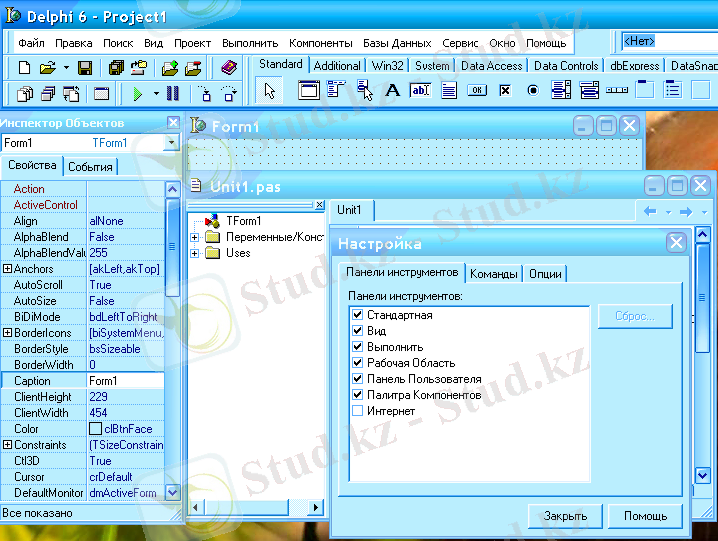
2-сурет.
Осыған қосымша ретінде, берілген мәзірдің Options (Опция) бетінің көмегімен келтіруге, көрсетуге немесе курсорды құралдар панелінің түймешесіне орналастыруда белгі жоқ Show tooltips жолы (құралдар атын көрсетужәне қосу, өйткені түймешені түрткенде шығатын командаларды шығару үшін комбинациялардың «тез» клавишин Show shortcut keys on tooltips жолы (құралдардың «тез»клавишін көрсету) комбинациялау белгісі жоқ) .
Оң панелде кітапхананың көрнекі компоненттердің компоненттер палитрасы бар.
Component palette-(компоненттер палитрасы) - бұл Delphi-де көп қолданылатын құралдардың бірі. Ол көптеген сандар бетінен тұрады және олар компоненттер үлесінде. (3 сурет) . Жұмыс барысында пайдаланушы жаңа беттерді құруға және барын кетіруге, кез-келген беттердегіні кетіруге, қосуға және олардың тәртіптерін өзгерте алады.

3-сурет. Компоненттер палитрасы
- Standard- Delphi-гі басқарудың стандарттық компоненттері, олар алдыңғы жиынтықтық мүмкіндіктерін кеңейтеді;
- Additional- Delphi-гі басқарудың қосымша компоненттері, олар алдыңғы жзиынтық мүмкіндіктерін кеңейтеді;
- Win32- өзінде windows-тың (9x/NT) 32 дәрежелі жиынтығы бар компоненті ;
- System- Delphi-дің спецификалық жүйелі көрнекі емес компоненті ;
- Data Access- мәліметтер қорына шығу үшін;
- Data Controls -мәліметтер қорындағы ақпараттарды көрсету үшін компоненттер;
- ADO- ActiveX Data Objects (ADO) қолдану арқылы мәліметтер қорына қосылуға мүмкіндігі бар компоненттер;
- InterBase-Borland Database Engine (BDE) немесе ActiveX Date Objects (ADO) қолданбаусыз, InterBase мәліметтер қорына қосыла алатын компоненттер ;
- MIDAS- мәліметтер қорының көп буынды технологиялары үшін компоненттер;
- InternetExpress -Web Server application (Internet-тіркемелер), жұмыс істей алатын тіркемелерді және де multi-tiered database (көп буынды тіркемелер) жұмыс істейтін тіркемені құра алатын компоненттер;
- Internet -Internet-пен жұмыс істей алатын компоненттер;
- FastNet components- оның көмегімен тіркемелер әртүрлі Internet - протоколдары қолдана алатын компоненттер;
- Decision Cube-мәліметтер қорындағы көп өлшемді ақтараттар анализі компоненті (тек Delphi Client/Server) ;
- QReport- жазбаша есептерді көрнекі жобалау компоненті;
- Dialogs- өзіне Windows-тың стандарттық диалогтық терезелерін кіргізетін компоненттер;
- Win 3. 1- Windows 3. 1 басқару компоненттері (тіркемелердің кері сиымдылығы үшін) ;
- Samples- құжаттамаларда үлгі ретінде қолданылатын компоненттер ( олардың мәндері /DELPHI/SOURCE/SAMPLES/ папкасында орналасқан) ;
- ActiveX-басқа да фирмалармен дайындалған ActiveX, компоненттері;
- Servers page components -танымал COM- серверлер үшін VCL «белгісін» көрсететін компоненттер.
Компоненттер палитрасы Delphi құралдар панелінде көрінуі де мүмкін
немесе көрінбеуі мүмкін.
Осы опцияны басқару View => Component Palette мәзірі бөлімінің көмегімен жүзеге асырылады.
Терезенің негізгі өрісінен сіз терезенің сол жағынан объектілер инспекторын (Object Inspector) көре аласыз, оның көмегімен сіз компоненттерге қасиет бере аласыз және жағдайларды жөндейді. Бұл бетті 2 бағаннан тұрады: сол бағанда қасиеттер аты бар, ал оң жағында қасиеттердің нақты мәні бар.
Пиктограммалық батырмалар
Пиктограммалық батырмалар арқылы негізгі меню жүйесінің маңызды операцияларына (мүмкіндіктеріне) тез арада жеткізуге болады.
Атқаратын жұмыстарына байланысты пиктограммалық батырмалар 6 топқа бөлінген, әр топ жеке тақташада орналасады және олардың атқаратын жұмысы төменде келтірілген.
Standard парағы
 - Объектілер репозитариясын ашу (File/new)
- Объектілер репозитариясын ашу (File/new)
 - бұрыннан құрылған файлды ашу (File / open file)
- бұрыннан құрылған файлды ашу (File / open file)

-файлды дискіде сақтау (File / Save as…. ) (Ctrl+S)

- дискіге жазып барлық файлдарды сақтау (File / Save all)

- бұрыннан құрылған программаның жобасын ашу (File / open)
(Ctrl+F11)

- жобаға жаңа файлды қосу (Project / Add to Рroject) (Shift+F11)

- жобадағы файлды жою (Project / Remove from Project)
View қарап шығу тобы
- екпінді жобаның құрамындағы модульдер тізімінен қажетті
модульді таңдау (View / Units) (Shift+F12)
 -екпінді жобаның құрамындағы формалардың тізімінен керекті форманы таңдау (View / Form) (Ctrl+F12)
-екпінді жобаның құрамындағы формалардың тізімінен керекті форманы таңдау (View / Form) (Ctrl+F12)
 -форманың терезесінен программа кодының терезесіне және одан
-форманың терезесінен программа кодының терезесіне және одан
кері өту (View / Toggle Form Unit) (F12)

-жаңа форманы құру (View / New Form)
Debug (түзету ) тобы

- программаны компиляциялау және орындау

- түзету енгізіп жатқан программаның жұмысын уақытша тоқтату
(Run / Program Pause)

-қадамдық тексеру ішкі пограмманың жұмысын бақылау тәртібінде
орындайды.
Custome (баптау) тобы

-Delphi ортасының құрамындағы анықтама жүйесін іске қосу.
(Help / Cоntents)
 - Delphi ортасының екпінді күйін сақтау.
- Delphi ортасының екпінді күйін сақтау.
- Іс жүргізу
- Автоматтандыру, Техника
- Алғашқы әскери дайындық
- Астрономия
- Ауыл шаруашылығы
- Банк ісі
- Бизнесті бағалау
- Биология
- Бухгалтерлік іс
- Валеология
- Ветеринария
- География
- Геология, Геофизика, Геодезия
- Дін
- Ет, сүт, шарап өнімдері
- Жалпы тарих
- Жер кадастрі, Жылжымайтын мүлік
- Журналистика
- Информатика
- Кеден ісі
- Маркетинг
- Математика, Геометрия
- Медицина
- Мемлекеттік басқару
- Менеджмент
- Мұнай, Газ
- Мұрағат ісі
- Мәдениеттану
- ОБЖ (Основы безопасности жизнедеятельности)
- Педагогика
- Полиграфия
- Психология
- Салық
- Саясаттану
- Сақтандыру
- Сертификаттау, стандарттау
- Социология, Демография
- Спорт
- Статистика
- Тілтану, Филология
- Тарихи тұлғалар
- Тау-кен ісі
- Транспорт
- Туризм
- Физика
- Философия
- Халықаралық қатынастар
- Химия
- Экология, Қоршаған ортаны қорғау
- Экономика
- Экономикалық география
- Электротехника
- Қазақстан тарихы
- Қаржы
- Құрылыс
- Құқық, Криминалистика
- Әдебиет
- Өнер, музыка
- Өнеркәсіп, Өндіріс
Қазақ тілінде жазылған рефераттар, курстық жұмыстар, дипломдық жұмыстар бойынша біздің қор #1 болып табылады.



Ақпарат
Қосымша
Email: info@stud.kz